Fix: iPhone 13, 13 Pro eller Pro Max WiFi -tilkoblingsproblem
Miscellanea / / September 27, 2021
Apple har lansert den nyeste iPhone 13-serien med avanserte WiFi-muligheter, slik at enhetene deres kan krysskobles med hverandre for bedre å spore eksterne enheter som AirTags etc. Når det gjelder WiFi -tilkobling, kommer iPhone 13, 13 Pro eller Pro Max -modellene med de nyeste WiFi 6 802.11ax band, som er designet for å forbedre hastigheten, øke effektiviteten og redusere overbelastning ved bruk av stor båndbredde scenarier. Men siden lanseringen av iPhone 13 -serien har mange brukere stått overfor flere tilkoblingsproblemer, for eksempel at WiFi ikke kobles til, båndbredden er mindre eller koble til, men tillater ikke internettbruk. I dag vil vi diskutere alle disse problemene sammen med mulige løsninger.
iPhone -enheter har den beste tilkoblingsstakken når det gjelder LTE-, Bluetooth- og WiFi -tjenester. Noen ganger, på grunn av nettverksfeil eller programvarefeil, kan du imidlertid møte visse WiFi -problemer, inkludert hyppig WiFi -frakobling, WiFi -alternativ gråtonet, WiFi kobles ikke til, etc. Disse problemene er bare små problemer som kan løses ved å følge feilsøkingsguiden nedenfor.

Innhold på siden
-
Fix: iPhone 13, 13 Pro eller Pro Max WiFi -tilkoblingsproblem
- Metode 1: Kontroller rutertilkobling
- Metode 2: Start enheten på nytt
- Metode 3: Glem WiFi og koble til igjen
- Metode 4: Tilbakestill WiFi -standardinnstillinger
- Metode 5: Sjekk automatiske iOS -oppdateringer
- Metode 6: Forny WiFi Lease
- Metode 7: Slett ikke-nødvendige profiler
- Metode 7: Sjekk WiFi -planen
- Konklusjon
Fix: iPhone 13, 13 Pro eller Pro Max WiFi -tilkoblingsproblem
Den nye iPhone -serien, inkludert iPhone 13, 13 Pro og Pro Max, kommer med den nyeste U1 -brikken, som muliggjør ultrabånds WiFi -teknologi med en kombinasjon av Wifi6 802.11ax. Dette betyr at de nye iPhones nå kan få raskere hastigheter og lavere overbelastning når du surfer på internett. Selv med disse nyeste teknologiene kan det være mulig å møte et WiFi -tilkoblingsproblem på iPhone 13, 13 Pro eller Pro Max -enhetene. Følg trinnene nedenfor for å fikse slike problemer.
Metode 1: Kontroller rutertilkobling
Gjennomsnittlig rekkevidde for iPhone -enheter for å overføre og motta WiFi -signaler er 10 meter. Dette området kan ytterligere avta hvis huset ditt har tykke vegger eller planter inni. Så hvis du står overfor noen WiFi -problemer, vil det mest sannsynlig skyldes svak signalmottak.
For å løse dette kan du enten erstatte din nåværende WiFi -ruter med en ny med et godt område, eller du kan sette opp WiFi -repeatere for å gjøre tilkoblingsområdet mye bedre. Bruk av metalldeksler eller deksel over iPhone 13 kan også redusere denne rekkevidden, så det anbefales å ikke bruke slike tungmetallvesker og holde seg til plast- eller silisiumvesker.
Hvis du prøver å bruke WiFi i et offentlig rom som en restaurant, et hotell eller en park, vennligst forstå at det er flere andre som kan bruke det samme nettverket for grunnleggende internettlesing eller laster ned. Dette fører til tregere tilkobling, eller noen ganger faller tilkoblingen også, noe som fører til mislykket tilkobling.
Metode 2: Start enheten på nytt
Sjansene for en programvarefeil i iPhone er svært minimale, men det skjer fra tid til annen. Slike feil kan utvikle seg til forskjellige problemer på lavt nivå, for eksempel samtaler som ikke kobles til, Bluetooth ikke fungerer som det skal, eller problemer med WiFi-tilkobling. Den beste måten å håndtere alle slike problemer på er å starte enheten på nytt en gang. Dette vil slette RAM og andre tillatelser som inneholder tabeller, og enheten starter med at alle tjenestene er intakte og fungerer perfekt.
Metode 3: Glem WiFi og koble til igjen
Når du har koblet til en WiFi -ruter, husker iPhone WiFi -detaljene slik at den kan koble til ruteren igjen. Dette er veldig nyttig hvis du må koble til forskjellige WiFi -enheter i løpet av dagen. Men noen ganger husker dette at WiFi -funksjonen ikke fungerer som vanlig, og WiFi -tilkoblingsproblemer oppstår. Følg trinnene nedenfor for å fikse dette problemet:
Åpne Innstillinger -appen på iPhone og naviger til WiFi -alternativet.

Annonser
Klikk på nettverksnavnet og klikk på Glem dette nettverksalternativet.
Etter at du har fullført prosessen, kobler du til WiFi igjen med riktige påloggingsdetaljer.
Metode 4: Tilbakestill WiFi -standardinnstillinger
Det er en mulighet for at du har lastet ned hvilken som helst nettverkskonfigurasjon eller WiFi booster -app fra Appstore som har endret noen WiFi -konfigurasjoner på iPhone 13. I slike tilfeller må du avinstallere slike apper og tilbakestille nettverksinnstillingene ved å følge trinnene nedenfor:
Annonser
Åpne Innstillinger -appen på iPhone 13 og naviger til Generelt.
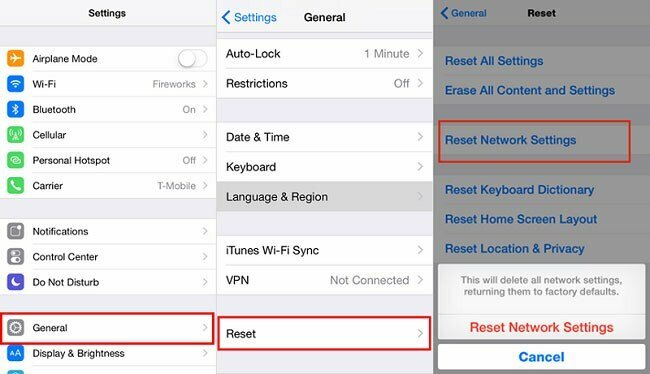
Gå til tilbakestillingsalternativet og velg Tilbakestill nettverksinnstillinger.
Etter tilbakestilling av nettverket, gi enheten en omstart og deretter koble til WiFi for å se om problemet er løst.
Metode 5: Sjekk automatiske iOS -oppdateringer
Bortsett fra vanlige problemer som WiFi som ikke kobles til eller WiFi er tilkoblet, men ingen internett er vanlig, Imidlertid er det andre problemer som WiFi-alternativet er deaktivert, WiFi-aktivert, men ikke søker og mange andre. Slike problemer oppstår på grunn av gamle programvareoppdateringer, og det er viktig for deg å oppdatere iPhone til de siste oppdateringene. iOS -oppdateringer forbedrer ikke bare iPhone -opplevelsen, men gir også viktige sikkerhetsoppdateringer for å holde deg trygg. Trinn for å sjekke og installere automatiske iOS -oppdateringer:
Åpne iPhone -innstillinger og naviger til Generelt> Programvareoppdateringsalternativ.

Sjekk om det er noen oppdatering tilgjengelig, og sørg for å laste ned og installere oppdateringen.
Mens du oppdaterer iPhone til den nyeste versjonen, må du sørge for at du har en god internettforbindelse og lade enhetsbatteriet til minst 80% for en liten oppdateringsprosess.
Metode 6: Forny WiFi Lease
Få WiFi -nettverk fungerer på leasingsystemene der du får tilgang til WiFi i en begrenset periode, og etter at den tiden er over må du oppdatere eller fornye WiFi -leieavtalen for å bruke den. Et slikt system er ofte sett i offentlige WiFi -sone og brukes til å begrense bruken av gratis WiFi tilgjengelig. Følg trinnene nedenfor for å fornye WiFi -leieavtalen:
Åpne Innstillinger og på iPhone og naviger til WiFi -alternativet.
Trykk på "i" -knappen på høyre side for WiFi du er koblet til.
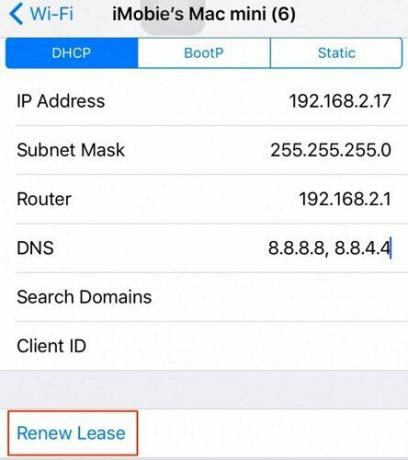
Klikk på alternativet forny leiekontrakt her og vent til WiFi -en lastes inn på nytt.
Metode 7: Slett ikke-nødvendige profiler
iPhone 13 -serien gir brukerne muligheten til å legge til forskjellige profiler for å legge til mer funksjonalitet på enhetene sine. Men disse profilene lages ofte av tredjepartsutviklere og kan ha visse feil eller programmer som forårsaker WiFi-tilkoblingsproblemet. Så følg trinnene nedenfor for å slette slike unødvendige profiler:
Åpne Innstillinger -appen på iPhone og naviger til Generelt> profilalternativ.

Slett alle profilene som ikke brukes av deg eller som ikke er nyttige for deg.
Mange ondsinnede hackere prøver å få slike profiler installert på systemet ditt for å lokke fram viktige eller sensitive data fra iPhone. Hvis du finner en irrelevant profil eller ondsinnet profil her, må du slette den.
Metode 7: Sjekk WiFi -planen
Det er ofte misforstått av mange brukere at WiFi er en ubegrenset kilde til internett, men dette er ikke sant. WiFi -båndbredden du får, er angitt av internettleverandøren din og kan ha visse begrensninger i båndbredden. Etter at du eller andre WiFi -brukere har brukt disse begrensningene, slutter internett å fungere til og med mindre du lader opp eller fyller opp den eksisterende pakken. Så hvis dette er tilfelle, vennligst snakk med internettleverandøren din og få den beste internettplanen i henhold til dine behov.
Konklusjon
Som du ser er det flere vanlige WiFi -problemer som brukere står overfor med iPhone 13, 13 Pro og 13 Pro max, og de fleste av disse problemene kan løses med en enkel omstart av enheten. I noen tilfeller oppstår problemene på grunn av en utløpt WiFi -plan, så sørg for å oppdatere eller lade opp WiFi -planen din ved å holde kontakten med internettleverandøren din. Vær oppmerksom på at hvis alle metodene ovenfor ikke fungerer for deg, kan det være snakk om maskinvareskade. I et slikt tilfelle vil det være lurt å besøke nærmeste Apple Care Center og få enheten sjekket av en ekspert.

![Hvordan gå inn i gjenopprettingsmodus på Blackview E7s [lager og tilpasset]](/f/25e939a4e661642702e696529be9acab.jpg?width=288&height=384)
![Slik installerer du lager-ROM på HTD Max 8 [Firmware Flash File / Unbrick]](/f/7c34d33b9a9bec8316170b72732237e9.jpg?width=288&height=384)
